win10系统文字消失只有图标怎么办?近期有小伙伴在使用电脑的时候,发现文字消失了,只剩下图标,这样使用起来很不方便,希望可以恢复电脑上的字体,但是有些用户不知道应该如何恢复文字,小编下面整理了win10系统文字消失只有图标解决步骤,感兴趣的话,跟着小编一起往下看看吧!
1、连续关机并重新启动3次电脑,再次启动时系统会直接进入【恢复】界面,如图所示。
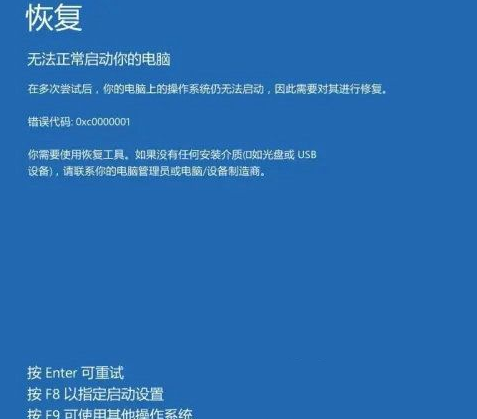
2、在恢复界面的启动设置页面中点击【4】,选择【启用安全模式】菜单项,如图所示。
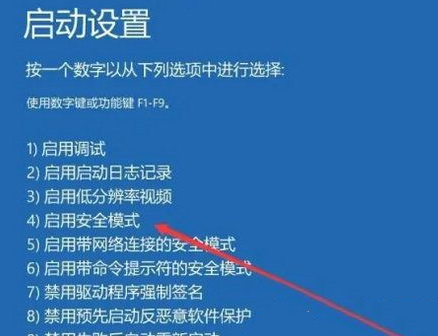
3、等待电脑再次重新启动自动进入安全模式,在进入系统后右键点击左下角的开始按钮,如图所示。
4、在弹出菜单中选择【运行】菜单项,在窗口中输入命令msconfig,点击确定按钮,如图所示。
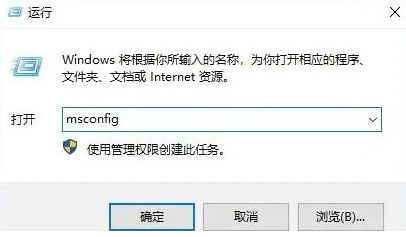
打开系统配置窗口后,点击窗口中的【引导】选项卡,然后选择【安全引导】和【最小】,最后点击确定按钮。详见图示。
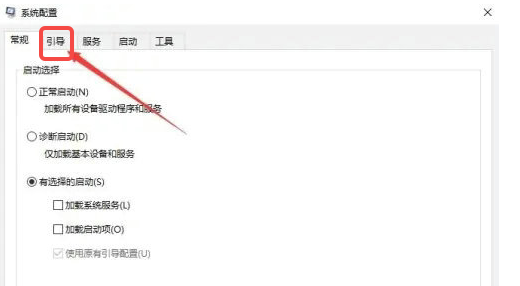
6、重新启动电脑后,再次打开系统配置窗口,取消【安全引导】,最后再重新启动电脑即可,如图所示。
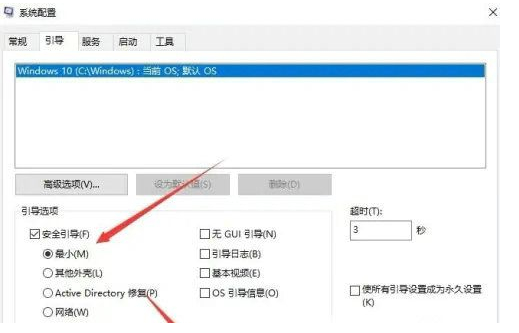
以上就是【Win10系统文字消失只有图标怎么办-Win10系统文字消失只有图标解决步骤】全部内容了,更多精彩教程尽在本站!
以上就是Win10仅有图标无文字,如何解决?的详细内容,更多请关注php中文网其它相关文章!

每个人都需要一台速度更快、更稳定的 PC。随着时间的推移,垃圾文件、旧注册表数据和不必要的后台进程会占用资源并降低性能。幸运的是,许多工具可以让 Windows 保持平稳运行。

Copyright 2014-2025 https://www.php.cn/ All Rights Reserved | php.cn | 湘ICP备2023035733号